Samba与windows2003帐号整合
- 格式:doc
- 大小:43.50 KB
- 文档页数:5

samba配置详解:Samba配置文件常用参数详解疯狂代码 / ĵ:http://IntegrativeServer/Article65311.htmlSamba配置文件常用参数详解Samba主配置文件叫smb.conf默认在/etc/samba/目录下smb.conf含有多个段每个段由段名开始直到下个段名每个段名放在方括号中间每段参数格式是:名称=指配置文件中行个段名和参数段名和参数名不分大小写除了[global]段外所有段都可以看作是个共享资源段名是该共享资源名字段里参数是该共享资源属性Samba安装好后使用testparm命令可以测试smb.conf配置是否正确使用testparm –v命令可以详细列出smb.conf支持配置参数全局参数:Global Settings =[global]config file = /usr/local/samba/lib/smb.conf.%m介绍说明:config file可以让你使用另个配置文件来覆盖缺省配置文件如果文件 不存在则该项无效这个参数很有用可以使得samba配置更灵活可以让台samba服务器模拟多台区别配置服务器比如你想让PC1(主机名)这台电脑在访问Samba Server时使用它自己配置文件那么先在/etc/samba/host/下为PC1配置个名为smb.conf.pc1文件然后在smb.conf中加入:config file = /etc/samba/host/smb.conf.%m这样当PC1请求连接Samba Server时smb.conf.%m就被替换成smb.conf.pc1这样对于PC1来说它所使用Samba服务就是由smb.conf.pc1定义而其他机器访问Samba Server则还是应用smb.confworkgroup = WORKGROUP介绍说明:设定 Samba Server 所要加入工作组或者域server = Samba Server Version %v介绍说明:设定 Samba Server 注释可以是任何串也可以不填宏%v表示显示Samba版本号netbios name = smbserver介绍说明:设置Samba ServerNetBIOS名称如果不填则默认会使用该服务器DNS名称第部分netbios name和workgroup名字不要设置成样了erfaces = lo eth0 192.168.12.2/24 192.168.13.2/24介绍说明:设置Samba Server监听哪些网卡可以写网卡名也可以写该网卡IP地址hosts allow = 127. 192.168.1. 192.168.10.1介绍说明:表示允许连接到Samba Server客户端多个参数以空格隔开可以用个IP表示也可以用个网段表示hosts deny 和hosts allow 刚好相反例如:hosts allow=172.17.2.EXCEPT172.17.2.50表示容许来自172.17.2.*.*主机连接但排除172.17.2.50hosts allow=172.17.2.0/255.255.0.0表示容许来自172.17.2.0/255.255.0.0子网中所有主机连接hosts allow=M1M2表示容许来自M1和M2两台计算机连接hosts allow=@xq表示容许来自XQ网域所有计算机连接max connections = 0介绍说明:max connections用来指定连接Samba Server最大连接数目如果超出连接数目则新连接请求将被拒绝0表示不限制deadtime = 0介绍说明:deadtime用来设置断掉个没有打开任何文件连接时间单位是分钟0代表Samba Server不自动切断任何连接time server = yes/no介绍说明:time server用来设置让nmdb成为windows客户端时间服务器log file = /var/log/samba/log.%m介绍说明:设置Samba Server日志文件存储位置以及日志文件名称在文件名后加个宏%m(主机名)表示对每台访问Samba Server机器都单独记录个日志文件如果pc1、pc2访问过Samba Server就会在/var/log/samba目录下留下log.pc1和log.pc2两个日志文件max log size = 50介绍说明:设置Samba Server日志文件最大容量单位为kB0代表不限制security = user介绍说明:设置用户访问Samba Server验证方式共有 4种验证方式1. share:用户访问Samba Server不需要提供用户名和口令, 安全性能较低2. user:Samba Server共享目录只能被授权用户访问,由Samba Server负责检查账号和密码正确性账号和密码要在本Samba Server中建立3. server:依靠其他Windows NT/2000或Samba Server来验证用户账号和密码,是种代理验证此种安全模式下,系统管理员可以把所有Windows用户和口令集中到个NT系统上,使用Windows NT进行Samba认证, 远程服务器可以自动认证全部用户和口令,如果认证失败,Samba将使用用户级安全模式作为替代方式4. do:域安全级别,使用主域控制器(PDC)来完成认证passdb backend = tdbsam介绍说明:passdb backend就是用户后台意思目前有 3种后台:smbpasswd、tdbsam和ldapsamsam应该是security account manager(安全账户管理)简写1.smbpasswd:该方式是使用smb自己工具smbpasswd来给系统用户(真实用户或者虚拟用户)设置个Samba密码客户端就用这个密码来访问Samba资源smbpasswd文件默认在/etc/samba目录下不过有时候要手工建立该文件2.tdbsam:该方式则是使用个数据库文件来建立用户数据库数据库文件叫passdb.tdb默认在/etc/samba目录下passdb.tdb用户数据库可以使用smbpasswd –a来建立Samba用户不过要建立Samba用户必须先是系统用户我们也可以使用pdbedit命令来建立Samba账户pdbedit命令参数很多我们列出几个主要pdbedit –a username:新建Samba账户pdbedit –x username:删除Samba账户pdbedit –L:列出Samba用户列表读取passdb.tdb数据库文件pdbedit –Lv:列出Samba用户列表详细信息pdbedit –c “[D]” –u username:暂停该Samba用户账号pdbedit –c “” –u username:恢复该Samba用户账号3.ldapsam:该方式则是基于LDAP账户管理方式来验证用户首先要建立LDAP服务然后设置“passdb backend = ldapsam:ldap://LDAP Server”encrypt passwords = yes/no介绍说明:是否将认证密码加密现在windows操作系统都是使用加密密码所以般要开启此项不过配置文件默认已开启smb passwd file = /etc/samba/smbpasswd介绍说明:用来定义samba用户密码文件smbpasswd文件如果没有那就要手工新建username map = /etc/samba/smbusers介绍说明:用来定义用户名映射比如可以将root换成administrator、admin等不过要事先在smbusers文件中定义好比如:root = administrator admin这样就可以用administrator或admin这两个用户来代替root登陆Samba Server更贴近windows用户习惯options = TCP_NODELAY SO_RCVBUF=8192 SO_SNDBUF=8192介绍说明:用来设置服务器和客户端的间会话Socket选项可以优化传输速度do master = yes/no介绍说明:设置Samba服务器是否要成为网域主浏览器网域主浏览器可以管理跨子网域浏览服务local master = yes/no介绍说明:local master用来指定Samba Server是否试图成为本地网域主浏览器如果设为no则永远不会成为本地网域主浏览器但是即使设置为yes也不等于该Samba Server就能成为主浏览器还需要参加选举preferred master = yes/no介绍说明:设置Samba Server开机就强迫进行主浏览器选举可以提高Samba Server成为本地网域主浏览器机会如果该参数指定为yes时最好把do master也指定为yes使用该参数时要注意:如果在本Samba Server所在子网有其他机器(不论是windows NT还是其他Samba Server)也指定为首要主浏览器时那么这些机器将会争夺主浏览器而在网络上大发广播影响网络性能如果同个区域内有多台Samba Server将上面 3个参数设定在台即可os level = 200介绍说明:设置samba服务器os level该参数决定Samba Server是否有机会成为本地网域主浏览器os level从0到255winNTos level是32win95/98os level是1Windows 2000os level是64如果设置为0则意味着Samba Server将失去浏览选择如果想让Samba Server成为PDC那么将它os level值设大些do logons = yes/no介绍说明:设置Samba Server是否要做为本地域控制器主域控制器和备份域控制器都需要开启此项logon script = %u.bat介绍说明:当使用者用windows客户端登陆那么Samba将提供个登陆档如果设置成%u.bat那么就要为每个用户提供个登陆档如果人比较多那就比较麻烦可以设置成个具体文件名比如start.bat那么用户登陆后都会去执行start.bat而不用为每个用户设定个登陆档了这个文件要放置在[netlogon]path设置目录路径下wins support = yes/no介绍说明:设置samba服务器是否提供wins服务wins server = wins服务器IP地址介绍说明:设置Samba Server是否使用别wins服务器提供wins服务wins proxy = yes/no介绍说明:设置Samba Server是否开启wins代理服务dns proxy = yes/no介绍说明:设置Samba Server是否开启dns代理服务load prers = yes/no介绍说明:设置是否在启动Samba时就共享打印机prcap name = cups介绍说明:设置共享打印机配置文件pring = cups介绍说明:设置Samba共享打印机类型现在支持打印系统有:bsd, sysv, plp, lprng, aix, hpux, qnx共享参数:Share Definitions[共享名]comment = 任意串介绍说明:comment是对该共享描述可以是任意串path = 共享目录路径介绍说明:path用来指定共享目录路径可以用%u、%m这样宏来代替路径里unix用户和客户机Netbios名用宏表示主要用于[homes]共享域例如:如果我们不打算用home段做为客户共享而是在/home/share/下为每个Linux用户以他用户名建个目录作为他共享目录这样path就可以写成:path = /home/share/%u; 用户在连接到这共享时具体路径会被他用户名代替要注意这个用户名路径定要存在否则客户机在访问时会找不到网络路径同样如果我们不是以用户来划分目录而是以客户机来划分目录为网络上每台可以访问samba机器都各自建个以它netbios名路径作为区别机器共享资源就可以这样写:path = /home/share/%mbrowseable = yes/no介绍说明:browseable用来指定该共享是否可以浏览writable = yes/no介绍说明:writable用来指定该共享路径是否可写available = yes/no介绍说明:available用来指定该共享资源是否可用admin users = 该共享管理者介绍说明:admin users用来指定该共享管理员(对该共享具有完全控制权限)在samba 3.0中如果用户验证方式设置成“security=share”时此项无效例如:admin users =bobyuanjane(多个用户中间用逗号隔开)valid users = 允许访问该共享用户介绍说明:valid users用来指定允许访问该共享资源用户例如:valid users = bobyuan@bob@tech(多个用户或者组中间用逗号隔开如果要加入个组就用“@+组名”表示)invalid users = 禁止访问该共享用户介绍说明:invalid users用来指定不允许访问该共享资源用户例如:invalid users = root @bob(多个用户或者组中间用空格隔开)public = yes/no介绍说明:public用来指定该共享是否允许guest账户访问guest ok = yes/no介绍说明:意义同“public”几个特殊共享:[homes]comment = Home Directoriesbrowseable = nowritable = yesvalid users = %S; valid users = MYDOMAIN\%S[prers]comment = All Prerspath = /var/spool/sambabrowseable = noguest ok = nowritable = noprable = yes[netlogon]comment = Network Logon Service path = /var/lib/samba/netlogonguest ok = yeswritable = noshare modes = no[Profiles]path = /var/lib/samba/profiles browseable = noguest ok = yes 2009-3-28 1:26:11 疯狂代码 /。
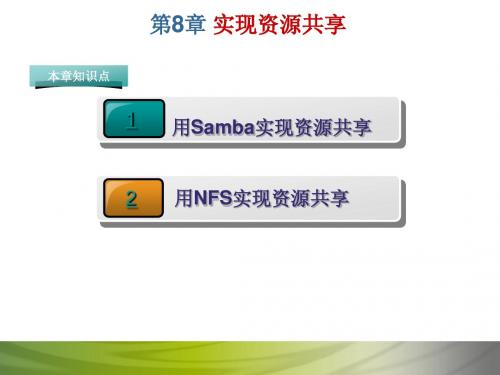

WINDOWS访问SAMBA提⽰没有权限LINUX samba配置共享⽂件⽬录1.使⽤rpm -qa|grep samba 查看是否安装sambasamba-winbind-clients-3.5.4-68.el6.x86_64samba-3.5.4-68.el6.x86_64samba-client-3.5.4-68.el6.x86_64samba-common-3.5.4-68.el6.x86_64已安装2.更改/etc/samba/smb.conf配置C代码1 [global]2 dos charset = cp9363 display charset = UTF-84 workgroup = MYGROUP5 server string = Samba Server Version %v6 log file = /var/log/samba/log.%m7 max log size = 508 cups options = raw910 [homes]11 comment = Home Directories12 read only = No13 browseable = No1415 [printers]16 comment = All Printers17 path = /var/spool/samba18 printable = Yes19 browseable = No2021 [tools]22 comment = tools23 path = /tools24 read only = No25 guest ok = Yes2627 [home]28 comment = User Directory29 path = /home/%U30 read only = No添加smb访问⽤户smbpasswd -a root3.重启service smb restart4.如果windows下登录samba服务器后⽆法访问linux下共享⽬录,提⽰没有权限。

samba 语法Samba 是一个提供文件和打印服务的软件套件,适用于各种Microsoft Windows 客户端,并可以与Windows 服务器环境集成。
它允许在不同操作系统之间共享文件和打印机,包括Linux、Windows 和macOS。
Samba 的配置涉及编辑smb.conf文件,这是Samba 服务器的主要配置文件。
以下是Samba 配置文件语法的基本概述以及一些常见参数:1.全局设置:[global]workgroup = WORKGROUPserver string = Samba 服务器security = usermap to guest = Bad User•workgroup:指定服务器所属的工作组。
•server string:描述Samba 服务器。
•security:定义身份验证方法。
对于独立服务器,通常选择"user"。
•map to guest:指定当未经身份验证的用户尝试访问共享时的行为。
2.共享定义:[share-name]path = /path/to/shared/foldercomment = 共享文件夹的描述browseable = yesguest ok = noread only = nocreate mask = 0755•path:指定共享文件夹的路径。
•comment:提供共享文件夹的描述。
•browseable:确定共享是否对客户端可见。
•guest ok:允许或拒绝对共享的访客访问。
•read only:指定共享是只读还是读写。
•create mask:设置新文件的默认权限。
3.用户身份验证:[homes]comment = 用户目录browseable = nowritable = yes•homes:自动为每个用户的主目录创建一个共享。
•writable:指定用户是否对其主目录具有写访问权限。
4.用户和组映射:username map = /etc/samba/smbusers•username map:指定用户名映射文件的位置。

简述samba的工作流程Samba是一个开源软件,它为基于Unix或Linux操作系统的文件及打印服务器提供了一个兼容Microsoft Windows的文件共享协议。
它使网络中的不同操作系统能够共享文件,允许Windows客户端访问Unix服务器文件系统。
本文将介绍Samba和它的工作流程。
Samba的工作流程可以分为三个主要部分:客户端处理,服务器处理和文件传输。
首先,当客户端发出请求时,它需要与服务器建立连接。
这可以通过CIFS或SMB协议来实现。
一旦建立连接,客户端会向服务器发出“登录”请求。
客户端将与服务器上的用户帐户进行身份验证,确保客户端有访问某个文件夹或文件的权限。
接下来,服务器收到客户端的请求后,会分析客户端的请求信息,确定客户端提供的信息是否有效,以及客户端所请求文件或文件夹的存储位置。
一旦确定验证信息有效,服务器将为客户端返回请求的文件内容。
最后,服务器将文件传输给客户端,客户端就可以从服务器上获取文件内容。
此外,如果客户端要更新文件,则客户端会将更新文件传输给服务器,服务器会接受并将其存储在其中。
总的来说,Samba的工作流程是一种客户端/服务器模型,其中客户端发出请求,服务器根据请求做出响应,最终客户端可以获取文件内容,或将更新文件传输给服务器。
在这种模型中,Samba可以允许Windows客户端访问Unix服务器上的文件,并实现不同操作系统之间的文件共享。
另外,Samba还提供一组工具,用于对共享的文件、文件夹和打印机进行管理。
这些工具可以帮助管理员为客户端提供安全、可靠的文件服务,有效地控制用户的文件访问权限,从而确保安全的文件传输。
以上就是Samba的工作原理以及它的工作流程。
Samba是一个强大的文件传输工具,它能够实现不同操作系统之间文件共享,以及对共享文件和文件夹的系统管理,从而保证了文件传输的安全性。

windows7不能访问samba服务器的解决办法
默认情况下,win7无法正常访问NAS或者Samba服务器上的共享文件夹。
原因在于从Vista开始,微软默认只采用NTLM v2协议的认证回应消息了,而目前的NAS系统和Samba还只支持LM或者NTLM。
解决办法:修改本地安全策略或直接修改注册表。
1、修改本地安全策略
运行secpol.msc打开“本地安全策略”窗体,依次点开“本地策略”-》“安全选项”,修改“网络安全: LAN 管理器身份验证级别”的值为“发送 LM 和 NTLM –如果已协商,则使用NTLMv2 会话安全”,一路确定即可。
2、修改注册表
修改 HKEY_LOCAL_MACHINE\SYSTEM\CurrentControlSet\Control\Lsa下的LmCompatibilityLevel的值为1。
samba 协议Samba 协议。
Samba 协议是一种用于文件共享的开放式协议,它允许不同操作系统的计算机之间共享文件和打印机。
Samba 协议最初是为了让 Linux 系统能够与 Windows 系统进行文件共享而开发的,但现在它已经成为了一个跨平台的文件共享解决方案,可以在各种操作系统上运行,包括 Unix、Linux、Windows、macOS 等。
Samba 协议的工作原理是通过使用 SMB/CIFS 协议来实现文件共享。
SMB (Server Message Block)是一种客户端/服务器协议,用于在局域网中共享文件、打印机和其他资源。
CIFS(Common Internet File System)是 SMB 协议的扩展,它在 Internet 上提供了一种标准的文件共享服务。
Samba 服务器使用这些协议来与Windows 客户端进行通信,从而实现文件共享和打印机共享的功能。
Samba 协议的优点之一是它的跨平台性。
由于 Samba 协议是开放式的,它可以在各种操作系统上运行,这意味着不同操作系统的计算机可以轻松地共享文件和打印机。
这使得 Samba 协议成为了企业和组织中非常受欢迎的文件共享解决方案,因为它可以帮助不同操作系统的计算机之间实现无缝的文件共享。
另一个优点是 Samba 协议的安全性。
Samba 服务器可以配置为使用加密的通信协议,如 SMB3,从而确保数据在传输过程中不会被窃取或篡改。
此外,Samba 服务器还支持用户认证和访问控制,管理员可以根据用户和用户组的权限来限制对共享文件和打印机的访问,这有助于保护共享资源不被未经授权的访问。
除了文件共享和打印机共享,Samba 协议还支持其他功能,如目录访问控制、文件系统透明性、安全性、可靠性等。
这些功能使得 Samba 协议成为了一个功能强大、灵活性高的文件共享解决方案,可以满足不同组织和企业的需求。
总的来说,Samba 协议是一个功能强大、跨平台、安全可靠的文件共享解决方案,它可以帮助不同操作系统的计算机之间实现无缝的文件共享和打印机共享。
Windows2003server共享文件设置介绍在局域网中我们常常需要在服务器上共享一些文件供局域网用户使用,本文以图文并茂的方式汇总了Windows2003 server共享文件设置的一些方法技巧。
下面由小编给你做出详细的Windows2003 server共享文件设置!希望对你有帮助!Windows2003 server共享文件设置介绍:Windows2003 server共享文件设置一、为不同用户设置不同的访问共享文件的权限,并且需要密码验证的共享文件设置。
方法如下:1.先开始设置文件共享。
假设你的公司有老板,部门经理,普通人员访问共享,怎样让他们有不同权限和级别,关键看你对他们用户权限的定义。
假设老板取用户名为A,部门经理取名为:E,普通人员取名为:T,那么首先打开【开始】【管理工具】【计算机管理】中的【本地用户和组】,一一将这些用户添加进去,记住这三个用户均要设置密码,并且密码均不一样。
2.当所有用户都已添加完成时,然后就是给这些用户赋予权限了,赋予权限的不同,所操作共享的级别也不同。
点击计算机管理左边目录树的组文件夹,在右边窗口空白处点击右键,选择添加新组。
3.设定一个组名成为G,然后再点击界面上的【添加】按钮,弹出对话框,点击【高级】,弹出对话框,点击【立即查找】,这是现面就显示出刚才你添加的哪几个用户了,双击admin,返回了上一个对话框,这是你看到ADMIN用户已添加到白色的添加框里了,再点击【高级】【立即查找】,双击easy,返回上一个对话框,再点击【高级】【立即查找】,双击temp,返回上一个对话框,如图所示,这时候这三个用户就都添加进去了,点击【确定】按钮,点击下个对话框里的【创建】按钮!点击【关闭】OK!4.然后你在点击目录树用户文件夹,接着返回用户对话框里,右键点击T用户属性,点【隶属于】标签,发现t用户隶属于两个组,删处Users这个隶属组,让T用户直隶属于G这个组,依次改了A,E 两个用户的隶属,让这三个用户只属于G组,为什么这样做,是因为如果他们属于两个组,当你设置某些文件夹共享属性时,当他们无法以G组用户成员查看时,却可以换身份以其他组成员身份进入,这样你设置的共享权限密码也就失去作用了。
Samba 域控配置组策略1. 简介Samba是一个开源的实现了SMB/CIFS协议的软件套件,可以在Linux和其他类Unix系统上实现与Windows共享文件和打印机的功能。
通过配置Samba域控制器(Domain Controller),我们可以将Linux服务器作为Windows域中的主要身份验证服务器,并使用组策略(Group Policy)来管理Windows客户端。
本文将详细介绍如何在Samba域控下配置组策略。
2. 安装和配置 Samba 域控首先,我们需要安装Samba软件包,并进行基本的配置。
2.1 安装 Samba 软件包在Linux服务器上,执行以下命令安装Samba软件包:$ sudo apt-get install samba2.2 配置 Samba编辑Samba配置文件/etc/smb.conf,将其配置为域控模式。
以下是一个示例配置:[global]workgroup = MYDOMAINrealm = netbios name = MYDCserver role = active directory domain controllerdns forwarder = 8.8.8.8idmap_ldb:use rfc2307 = yesvfs objects = acl_xattrmap acl inherit = yes请根据实际情况修改workgroup、realm、netbios name和dns forwarder参数。
保存并关闭文件。
2.3 创建域用户执行以下命令创建域用户:$ sudo smbpasswd -a username请将username替换为要创建的域用户的用户名,并输入密码。
2.4 启动 Samba 服务启动Samba服务,使其生效:$ sudo systemctl start smbd nmbd3. 配置组策略现在,我们将配置组策略以管理Windows客户端。
Samba服务器安装及配置目录一、Samba安装 (2)Samba的用途: (2)安装Samba所需的包 (2)安装Samba命令 (2)Samba服务控制: (2)查看samba是否成功启动: (3)二、Samba账号 (3)1.添加用户组 (3)2.添加samba用户 (3)3.添加samba用户,并设置密码; (3)4.配置相关目录的权限和归属; (4)三、Samba服务器的配置 (4)配置文件: (4)1、全局设置 (5)2.用户共享文件夹设置 (5)3. 编辑配置文件 (6)四、samba的环境变量 (7)附近一 (8)全局参数相信列表: (8)一、Samba安装Samba的用途:1.文件及打印共享服务:根据服务的配置情况分发共享的文件与打印机2.计算机名与IP的解析服务:可以在客户端直接输入Samba服务器名字就能访问到Samba3.共享的文件或打印机4.WINS服务的支持:5.LMB服务的支持:6.身份验证与访问权限设置(如果配合Linux的Quota还可以实现用户磁盘空间配额):可以7.根据企业要求灵活设置相应的安全级别安装Samba所需的包samba-common-3.0.23c-2 它是samba通用库文件和工具包samba-3.0.23c-2 这个是samba的主程序包samba-client-3.0.10-1.4E.2.i386.rpm samba在Linux|unix下的客户端包文件(可选)system-config-samba-1.2.39-1.el5 这个是图形界面的samba服务配置包文件(可选)samba-swat-3.0.23c-2 这个包提供本地、远程利用浏览器来配置samba相关服务(可选)安装Samba命令samba(sudo apt-get install samba)smbclient(sudo apt-get install smbclient)smbfs(sudo apt-get install smbfs).Samba服务控制:1、/etc/rc.d/init.d/smb start/stop/restart/status/reload参数的详细介绍start启动服务stop停止服务restart 重启服务status 查看服务状态reload 重装载配置文件(Linux一切的服务都是基于配置文件工作的)查看samba是否成功启动:Samba安装后默认的是开机自启动1、sudo service smbd status 查看运行状态2、netstat -anp |grep 137查看是否开启了相应的端口及是否为samba程序开启的netstat -anp |grep 138netstat -anp |grep 139netstat -anp |grep 4453、netstat -ap |grep smbd 查看samba是否在运行二、Samba账号1.添加用户组如:[root@localhost ~]# /usr/sbin/groupadd cloudusers2.添加samba用户因为samba用户是基于系统用户的,所以必须先建立系统用户才能添加成samba用户[root@cuc03 ~]# useradd -G cloudusers -d /CloudSave/user1 -s /sbin/nologin user1-G: --groups GROUPS 将用户添加到组cloudusers-d: --home-dir HOME_DIR 设置用户的登录目录-s: --shell SHELL 登录时候的shell将用户添加进组:groupaddsmbpasswd -a user1输入两次samba密码即可3.添加samba用户,并设置密码;我们用的方法是先添加用户,但添加的这些用户都是虚拟用户,因为这些用户是不能通过SHELL登录系统的;另外值得注意的是系统用户密码和Samba用户的密码是不同的。
一.环境介绍
WINDOWS 2003 SERVER + AD
域名:exchange.umtest.local
ip地址: 192.168.0.117
账户: administrator
密码: R0ck1t
REDHAT AS 4 U4 + Kerbose 5 + Samba 3 (其实都是系统默认安装上的软件包)
机器名: TSM-SC
ip地址:192.168.0.235
账户: root
密码: 123456
二.开始配置
1. Kerberos配置
Win2003系统默认通过Kerberos做身份验证,Kerberos验证需要安装Krb5软件包。配置文件及测试都很简
单。Krb5的配置文件为/etc/krb5.conf,配置如下:
[logging]
default = FILE:/var/log/krb5libs.log
kdc = FILE:/var/log/krb5kdc.log
admin_server = FILE:/var/log/kadmind.log
[libdefaults]
default_realm = EXCHANGE.UMTEST.LOCAL (验证域的realm,必须全部
大写)
dns_lookup_realm = false
dns_lookup_kdc = false
[realms]
EXCHANGE.UMTEST.LOCAL = {
kdc = 192.168.0.117:88
admin_server=192.168.0.117:749
default_domain = EXCHANGE.UMTEST.LOCAL
}
[domain_realm]
.exchange.umtest.local = EXCHANGE.UMTEST.LOCAL
exchange.umtest.local = EXCHANGE.UMTEST.LOCAL
[kdc]
profile = /var/kerberos/krb5kdc/kdc.conf
[appdefaults]
pam = {
debug = false
ticket_lifetime = 36000
renew_lifetime = 36000
forwardable = true
krb4_convert = false
}
配置完成以后,可以通过kinit工具进行测试,方法如下:
#kinit administrator@EXCHANGE.UMTEST.LOCAL
如果配置正确,就会直接返回到shell。
Samba 和 MS AD 的系统时间相差不大于5分钟, 否则会出现下面的错误:
kinit(v5): Clock skew too great while getting initial credentials
2.Samba的配置
系统默认的配置文件在/etc/samba/smb.conf,如果是从源码包安装的,会在/usr/local/etc/smb.conf。 更改配置
文件如下:
[global]
workgroup = EXCHANGE (域的NETBIOS名字)
netbios name = TSM-SC
server string = Samba Server
security = ADS (设置为AD验证)
realm = EXCHANGE.UMTEST.LOCAL (验证域realm,必须大写)
password server = 192.168.0.117 (PDC,这里就是AD服务器)
encrypt passwords = yes
os level = 20
dns proxy = no
idmap uid = 10000-20000
idmap gid = 10000-20000
winbind use default domain = yes
winbind separator = /
winbind enum users = yes
winbind enum groups = yes
- idmap uid - 指定一个uid范围,该范围内的uid被用来映射UNIX用户到windows用户SID,而且要确保
这个id范围内没有被本地或者NIS用户占用,winbind启动以后,也不能在该ID范围内添加用户。
- idmap gid - 指定一个gid范围,该范围内的gid被用来映射UNIX用户到windows的组SID,而且要确保
这个id范围内没有被本地或者NIS组占用,winbind启动以后,也不能在该ID范围内添加新组。
- winbind separator - 指定一个字符作为分隔符,winbind将使用该分隔符来用户或组名。使用该配置将使得
域用户表示为 "MYDOMAIN+username",域组被表示为"MYDOMAIN+Domain Users"
- winbind enum groups和winbind enum users - 指定winbind是否在系统上创建域的组/用户,一般情况下都
要设置为yes,除非你处于某种原因希望关闭该功能
配置完成,你要将Samba加入AD中,命令如下:
#net ads join -U administrator@EXCHANGE.UMTEST.LOCAL
然后重新启动samba
#service smb restart
3. 配置NSS
Nss为Name Service Switch,控制帐号的验证。编辑/etc/nsswitch.conf,如下
passwd: files winbind
group: files winbind
配置完成,启动winbind服务,
#winbindd
4. 确认Samba主机帐号在AD中正确注册
使用wbinfo –t验证Samba主机已成功加入AD
# wbinfo –t
checking the trust secret via RPC calls succeeded
说明主机信任已成功建立
如果得到如下的信息,重新运行一下#winbindd就可以解决
#wbinfo -t
checking the trust secret via RPC calls failed
error code was (0x0)
Could not check secret
使用wbinfo –u 可以列出AD中注册的帐号信息。Wbinfo –g可以返回AD中的组信息。
好了,到这里你访问samba服务器时,就需要正确输入域名了,形如:EXCHANGE\rwang,输入正确,就可
以访问了。